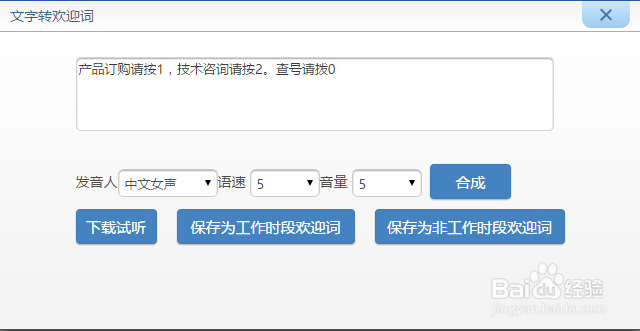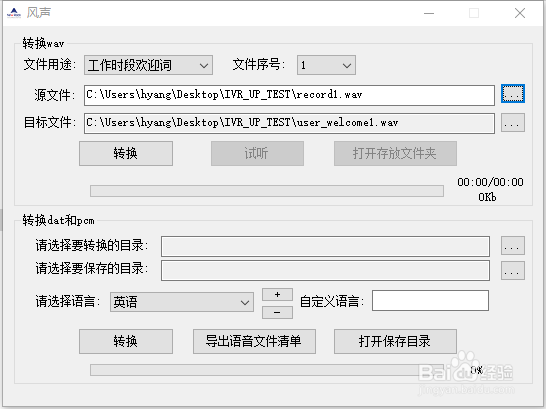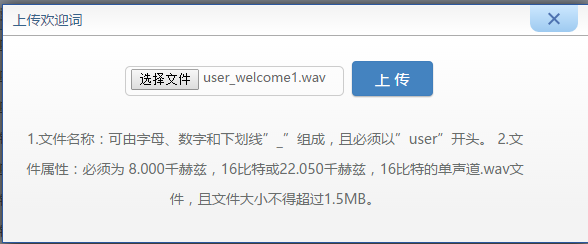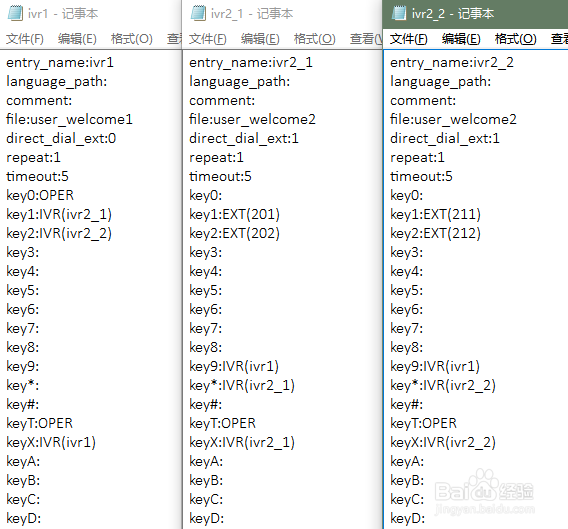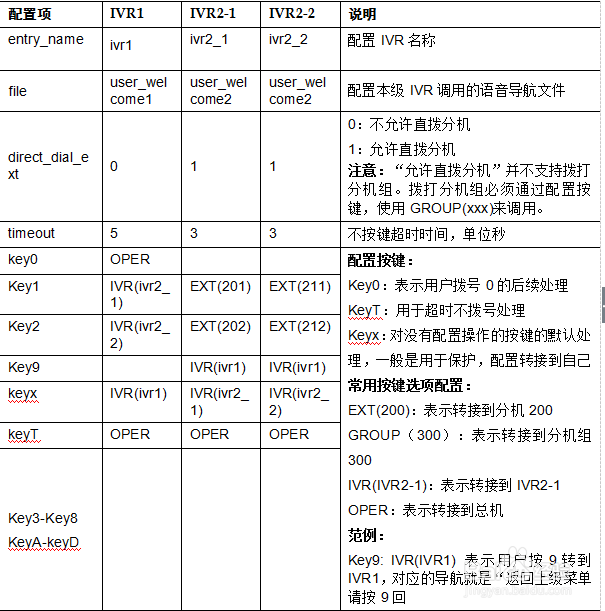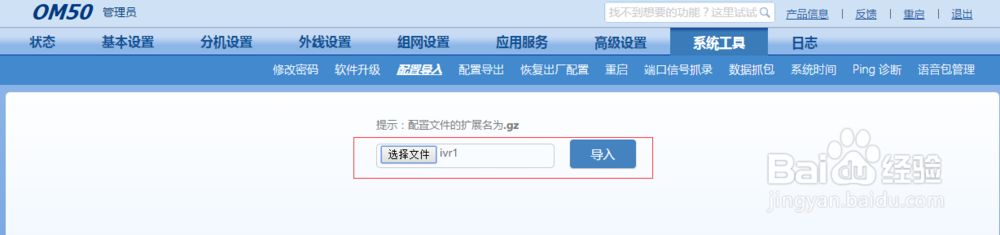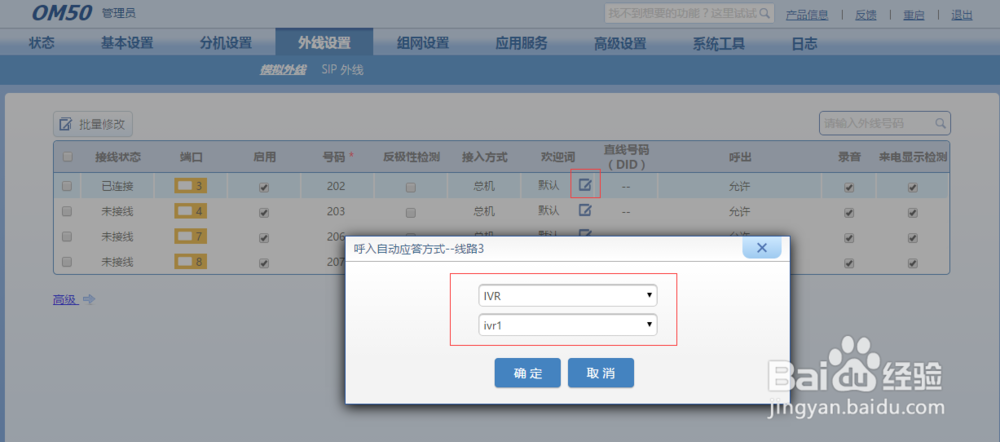多级IVR如何进行配置
多级IVR功能需要先建夷爵蹂柢立多个单层IVR,通过配置互相调用这些单层IVR,实现多级IVR。例如,分别建立了三个IVR,分别是IVR1、IVR2、IVR3,为IVR1配置拨号2指向到IVR2、在IVR2配置拨号3指向到IVR3,就实现了简单的三层IVR。
工具/原料
电脑、迅时设备IPPBX、“风声”软件
生成欢迎词语音文件
1、有两种方法生产欢迎词语音文件。方法1:文字转欢迎词登袄嬖艽蛞录Web界面,在“基本配置>语音管理”页面,点击“文字转欢迎词”,并填入下面两个文围泠惶底件对应的文字,点击“合成”。完成后可保存为工作时段欢迎词,生成的文件名为“welcomex”,其中x根据录制的顺序为1~5。welcome1:产品订购请按1,技术咨询请按2。查号请拨0welcome2:PBX产品请按1,网关产品请按2,返回上级菜单请按9,或稍后由总机服务
2、方法2:离线录制后上传步骤 1自行录制好语音文件。步铿溘老呻骤 2使用“风声”语音文件转换工具转换成可上传OM的文件。通过“风声”转换并生成两个文件“user_welcome1.wav”和“user_welcome2.wav”。
3、步骤 3通过Web上传语音文件。
2.生成多级IVR配置文件
1、步骤 1新建三个文本文件,文件名必须以“ivr”开头。如:ivr1.txt、ivr2_1.txt、ivr2_2.txt。
2、步骤 2 删除文件后缀名,最终文件名为:ivr1、ivr2_1、ivr2_2。
3、步骤3 用“记事本”打开这些文件,配置IVR流程。
3.上传多级IVR配置文件,并重启设备
1、进入“系统工具>配置导入”界面,上传IVR文件。
2、如果系统提示重启中,可再次点击“配置导入”,再次上传。
3、当上传完成所有IVR配置文件后,点击右上角“重启”来重启设备
4.在外线调用IVR
1、设备重启后,登录Web界面,进入外线设置,分别为模拟外线或IP外线调用IVR。根据上文范例配置调用ivr1即可